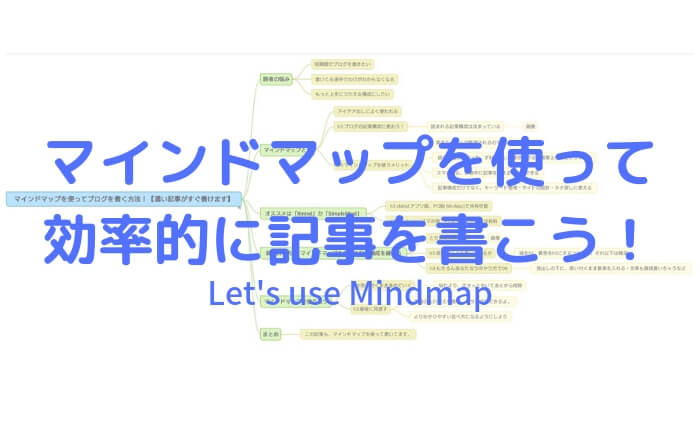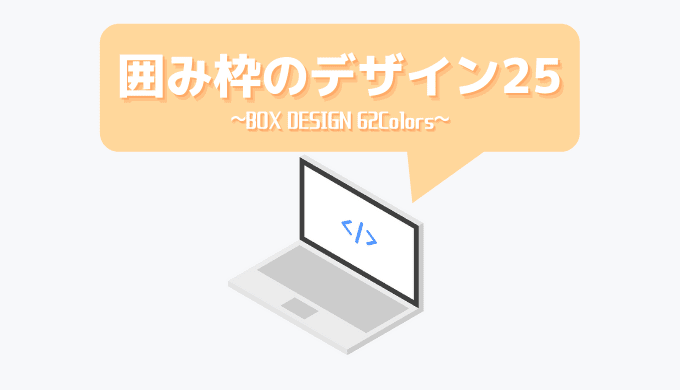今まで、200記事以上の記事を書いてきました。
もちろん、3000字を超えるような中身のある記事ばかりです。
そんな私が、自分の記事の書き方の流れを解説しつつ、SEOに強いブログの書き方について紹介します。

こんにちわ。maipyon(@maipyon8)です。
100記事ほどは本記事の流れで記事を書いてきまして、月10万円を達成しました。
検索順位で上位に表示されれば、あとはみんなが検索をしてPVがガンガン増えていきます。
この記事を参考にブログを書いていけば質のいい記事を書くことができる、そんな記事になっています。
この記事を読みつつブログを書けばなにも知らないで書いた時よりも断然いい記事が書けますし、上位表示もされ、PVも集まりやすくなります。
まずはブログ記事のテーマを考える
さあ、1記事書こうと思ったときに、何について書くかを考える必要があります。
初心者であれば、基本的にテーマは何でもOKです。
最も書きやすいのは、過去自分が悩んだことです。
「とある商品を買うときに悩んで悩んで悩みぬいて買った。」
「あることで悩んでいたけど、やっとの思いで悩みを解消した!」
なんて経験があれば、その商品のレビューやあなたの経験は大変重宝されるに違いありません!
まずは自分の過去の経験を元にブログを書くのに慣れていくのが書きやすくていいのではないかなと思います。

特化ブログだと、まず何を書くかを「どのキーワードならアクセスがとれそうか」視点で全部決めたうえで計画的に書いていくので、「書きたい内容から考える」は雑記ブログ向きの考え方ではあります。
商品紹介をする場合は、一旦ASP(アフィリエイトのことです)で広告がないかを見ましょう。
多くの場合、Amazonにも売られているけれど、ASPを使った方がキャンペーンで値段が安い かつ 報酬も多いです。
 ブログで稼ぐ仕組みと登録すべきASPを紹介【コツも合わせて紹介】
ブログを始めた初心者に向けて、登録必須のおすすめASPを紹介します。ブログで稼ぐ仕組みも合わせて紹介。ブログで収入を得るためにはどうしたらいいか?や、アフィリエイトの仕組みなどが分かります。絶対に登録しておきたい5つのASPについて紹介します。
ブログで稼ぐ仕組みと登録すべきASPを紹介【コツも合わせて紹介】
ブログを始めた初心者に向けて、登録必須のおすすめASPを紹介します。ブログで稼ぐ仕組みも合わせて紹介。ブログで収入を得るためにはどうしたらいいか?や、アフィリエイトの仕組みなどが分かります。絶対に登録しておきたい5つのASPについて紹介します。
【SEOで重要】ブログ記事のキーワードを考える
キーワードは超重要です。
例えば、「家が寒いので断熱材を買って断熱した」という体験を記事にしようと思ったら
- 家 寒い 断熱
- 家 断熱材 おすすめ
- 断熱材の商品名 レビュー
- 断熱材の商品名 効果
- 家 断熱材 効果
などなど、色々なキーワードが思いつきます。
記事内容も若干キーワードにより異なるものの、どのキーワードを選んでも書けそうですよね。
1つの悩みをとっても、色々なキーワードが思いつきますが、その中で一番良さそうなものを考えていきます。
検索回数や、難易度から考えていきましょう。
キーワードの検索回数を考える
例えばもしもそのキーワードが全く検索されないものだったら意味がありません。
たとえ検索結果の1位に陣取ることができても、その検索をする人がいないからその記事は見てもらえません・・・。
キーワードの月間検索回数が分かる方法がありますので、それを使用してキーワード選定をしましょう!
UberSuggestというサイトを使用して、検索窓にそのままキーワードを打ち込みます。
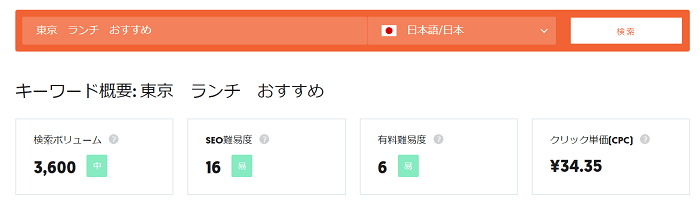
月間検索回数は3600回。(SEO難易度は、競合の強さを表しています)
ブログを始めたばかりの頃は、競合が強いので月間検索回数が3600回もあるものを書いても検索上位には食い込むことがまずできないでしょう。
そのため、まずは月に100~1000回検索されるキーワードで書くようにしましょう。

ロングテールキーワードと言われていて、検索回数は少ないけれど、上位は取りやすいキーワードになります。
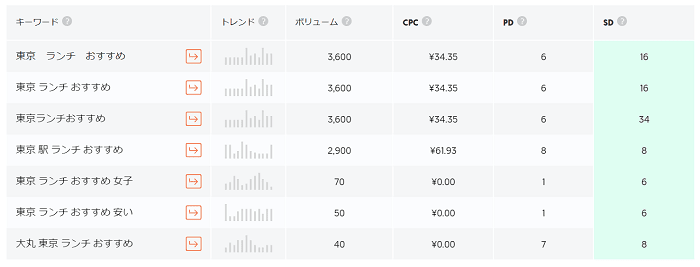
結果の下の方に、関連キーワードもあります。
この結果から、キーワードを変えても記事内容とタイトルにずれがなさそうで、ボリュームの小さいものを狙うのも手です。
実際に検索してみる
キーワードを決める際は、実際に検索してみましょう。
- 上位記事に企業の書いた記事しかない
- 上位記事に病院の書いた記事が出てくる
- 上位記事に個人ブログが出てくるものの、規模が大きい(専業でやってる or 法人としてやってる)
上記のようなケースで勝負しても勝てないので、そのキーワードは採用をしません。

といっても、収益ポイントとしてのまとめ記事とかは必須だと思うので、その限りではないです。
例:筋トレ系ブログで、「プロテイン おすすめ」のキーワードで勝てる見込みはないが、サイト的には必須な記事になる
ここで「勝てる」「負ける」のラインの見極めは難しいので、経験しつつやっていくしかないですね。
タイトルにはキーワードを必ず含める
初心者の方がやりがちなのは以下のようなタイトルです。
NGタイトル例「今日のランチが滅茶苦茶おいしかったので紹介したい」
この記事の内容がどれだけよかろうと、検索してヒットするようなタイトルではありません。
改善策として、タイトルにレストラン名や地名を含ませることで、検索してくれる人がいるかもしれません。
旅行先で「地名 ランチ おすすめ」とかで検索する人が少なからずいるはず。そういう検索結果にヒットするようなタイトルにしましょう。ということです。
というわけで、タイトルのコツはキーワードを含ませつつ、人がクリックしたいと思うようなタイトルにすることが重要です。
人がクリックしたいと思うようなタイトルは、メリットをタイトルに含ませたり、○選とかを入れることが基本です。
この辺りは、色々な人の書いた記事を考えながら読んで、知識として取り入れていくのがオススメです。
ブログを書く前に、構成を考えよう!
記事の構成を練っておくと、恐ろしく楽に書くことができます。
構成を練るために、マインドマップを使います。
見出しと、書くことをざっくりと書き出していく感じです。
記事の質も断然変わってきます。
詳しいやり方は、以下の記事で書いています。
やらなくても書けることは確かなのですが、個人的にはやったほうがいいと感じています。
マインドマップを使って記事の構成を練ってからブログを書き始めたほうが、結局早く書き終わることも。
3000字を超えてくると、「結局何が言いたかったのか自分でもよくわからない」という事が起きますので、それを防ぐためにも使いましょう。
アイキャッチ画像の用意・作成
記事を書く前でも後でもいいのですが、アイキャッチ画像は必須です。
アイキャッチ画像とは、このページの一番上の画像のことですね。
画像をどこからとってくるか
毎回自分の撮った写真を使用することは厳しいので、無料画像サイトから拝借してきます。
著作権の関係上、どこからでもとってきてもいいというものではありませんので注意が必要です。
- Adobe Stock
この中で一番良質なんじゃないかと思っています。無料で提供されている画像がいくつかあるので、そちらを検索して使います。 - Pixabay
良質な写真・イラストが多くあります。数も豊富で、ここを見れば困ることはそうそうないでしょう。会員登録いらずで楽。 - 写真AC
会員登録は必要ですが、特に人物画像が多くあります。Pixabayでいい感じの人物画像を探せなかったら、ここを使っています。 - FLAT ICON DESIGN
加工必須なのですが、ここを使用して作ったアイキャッチ画像は個人的に好みです。シンプルだけどおしゃれな画像作りに最適です。
画像を編集しよう
画像を編集して文字を入れる必要がある時が多くあります。
画像のサイズのみを変更する際はペイントを使ってすぐに終わらせたりしますが、文字などを入れる際にはペイントの機能だけでは足りません。
そこで、Canvaというサイトを使用します。
素材も豊富で、フリーの画像サイトを使わずともここだけで済ませることもできます。
パワーポイント感覚でおしゃれな画像が作れるため、ブロガーはみんな使っているであろうサイトです。
画像サイズはよく考えよう
実は最重要ポイントです。
画像のサイズをミスれば、あとで修正するのは時間がかかりすぎます。(私は3日かけて40記事ほどの全画像を修正した経験があります)
まず、テーマによって推奨されているサイズがあります。
例えば私の使用しているWordPressテーマであるSANGOは680px×390pxです。
有料テーマであればおそらく推奨サイズがあるので、必ず調べましょう。
現在使っているテーマに推奨サイズなんてないよ・・・という人は、横幅を700pxくらいにしておきましょう。
また、画像を作成することができたら、画像の縮小も必ずしておきましょう。
読み込みが断然速くなります。
TinyPNGというサイトでpngとjpeg画像は簡単にサイズの縮小ができます。

ただ、よく見るとガビガビしているので、私はShort Pixelというプラグインを使用しています。
有料でしたが、サブスク制とかでもなく、かなり安いのでおすすめ。
アイキャッチ画像の設定方法
記事を書く画面の右下に「アイキャッチ画像を設定」という部分があるので、そこで作成した画像を選択します。
その際には、代替テキストを必ず書くようにしましょう。
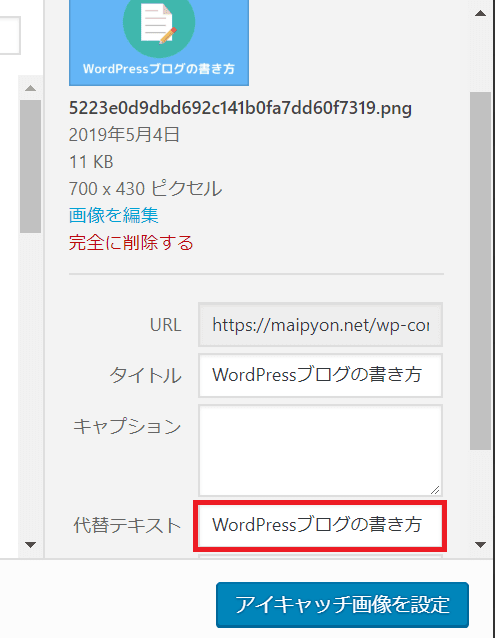
アイキャッチ画像なら、タイトルをそのまま入れておけばいいのではないかなと思います。
代替テキストとは、何らかの事情で画像が表示されないときに代わりに表示するテキストです。
音声読み上げの際にも、画像の部分は代替テキストが読まれます。
実は、これがあるだけで検索順位がちょっと上がるので、必ず設定しておきたい部分です。
SEOに強いブログの書き方のコツ
いよいよ記事を書いていきましょう!
いくつかコツがありますので、紹介します。
見出しを適切な順番で付ける
見出しは必ずつけましょう。
見出しは、このページで言えば左側にピンクのラインがついている、帯のようなものです。
h2タグとかh3タグとか言ったりします。(数字が小さいほうが大きい見出し)
必ず、h2,h3,h4…の順番で使うようにしましょう。
h1はタイトル部分で使われているので考えなくてOKです。
例えば、以下のような使い方をしましょう。
- h2見出し
- h3見出し
- h3見出し
- h2見出し
- h2見出し
- h3見出し
- h4見出し
- h3見出し
見出しには、関連するキーワードをできれば含ませると良いので、できる限りそうしましょう。
記事内に画像を入れる場合
記事内に画像を入れる場合、アイキャッチ画像と同様に調節をしましょう。
アイキャッチ画像は毎回同じ画像サイズにする必要があります。
記事内に使用する画像は、読み込み時間を考慮して横幅を700px以下にするようにするくらいはしておかないと後々困ります。
もちろん、アイキャッチ画像と同様、圧縮と、代替テキストも入れることをお忘れなく。
読みやすい記事にするコツ
読みやすい記事にするコツは、1文1文改行することです。
また、文字の大きさや、余白の設定を変えるだけでも大きな変化が出ます。
記事内に使用する囲い枠を上手に使うことでも読みやすい記事にすることができますので、以下の記事を参考にしてみてください。
ブログ記事が書けたら、メタディスクリプションを設定する
記事を書き終わったら、プレビューを確認して、OKならばメタディスクリプションを設定しましょう。
メタディスクリプションとは、検索時に出てくるタイトル下の説明部分のこと。
ここの書き方次第でクリック率が大きく変化します。
設定せずとも自動で抜粋されて表示されるのですが、どうせなら設定しましょう。
一部有料テーマでは、既に記事を書く欄よりも下側に設定部分があります。
ないのであれば、YoastSEOやAll in one SEOのプラグインを入れておけば設定場所が出てきます。
記事の概要を、読んだ時のメリットと共に書いておけば基本的にはOKです。
ブログ記事を書き終わったら
投稿後には、Googleに「記事を書きましたよ」とお知らせしましょう。
Googleのロボットに記事を見てもらって初めて検索結果に反映される仕組みになっているのですが、ブログを始めたばかりの時はロボットが回遊してくれるのが遅いです。
検索結果への反映を短時間で行うためにも、必ずやっておきましょう。
Search Consoleで、一番上のURLを検査の部分に投稿した記事のURLを入力して、「インデックス登録をリクエスト」をクリックするだけです。


記事数が多くなれば反映も短期間になるのでやらなくてもいいのですが、最初の頃はめちゃくちゃ遅いんですよね…。
順位チェックもお忘れなく
同じくSearch Consoleにてキーワードごとの検索順位も確認できます。
狙ったキーワードで上位表示できているかちゃんと確かめましょう。
3ヶ月〜半年経てば順位は定着しますが、その順位が想定より良くなかった場合には対策をします。
- リライト
- キーワードを変更
- 競合が強すぎる場合は諦めて削除
- 周辺記事をもっと整える
SEOに強いブログの書き方を学んでPV上昇させよう!
ブログを多くの人に読んでもらうためには、どうしても質を高めて検索結果で上位に食い込む必要が出てきます。
このコツや技術のことをSEOと呼びますので、必ず覚えておきましょう!
また、記事が上位に食い込むかどうかは大体3ヵ月後に分かります。(それまでは大抵50位とかをうろうろしてるだけです。)
どれだけ耐えながら継続できるかが鍵です。
はやりブログは見られないと面白さもありません。
まずは記事の書き方から学んで、少しずつ実践できるようにしていきましょう。
 ブログで稼ぐ仕組みと登録すべきASPを紹介【コツも合わせて紹介】
ブログを始めた初心者に向けて、登録必須のおすすめASPを紹介します。ブログで稼ぐ仕組みも合わせて紹介。ブログで収入を得るためにはどうしたらいいか?や、アフィリエイトの仕組みなどが分かります。絶対に登録しておきたい5つのASPについて紹介します。
ブログで稼ぐ仕組みと登録すべきASPを紹介【コツも合わせて紹介】
ブログを始めた初心者に向けて、登録必須のおすすめASPを紹介します。ブログで稼ぐ仕組みも合わせて紹介。ブログで収入を得るためにはどうしたらいいか?や、アフィリエイトの仕組みなどが分かります。絶対に登録しておきたい5つのASPについて紹介します。